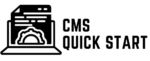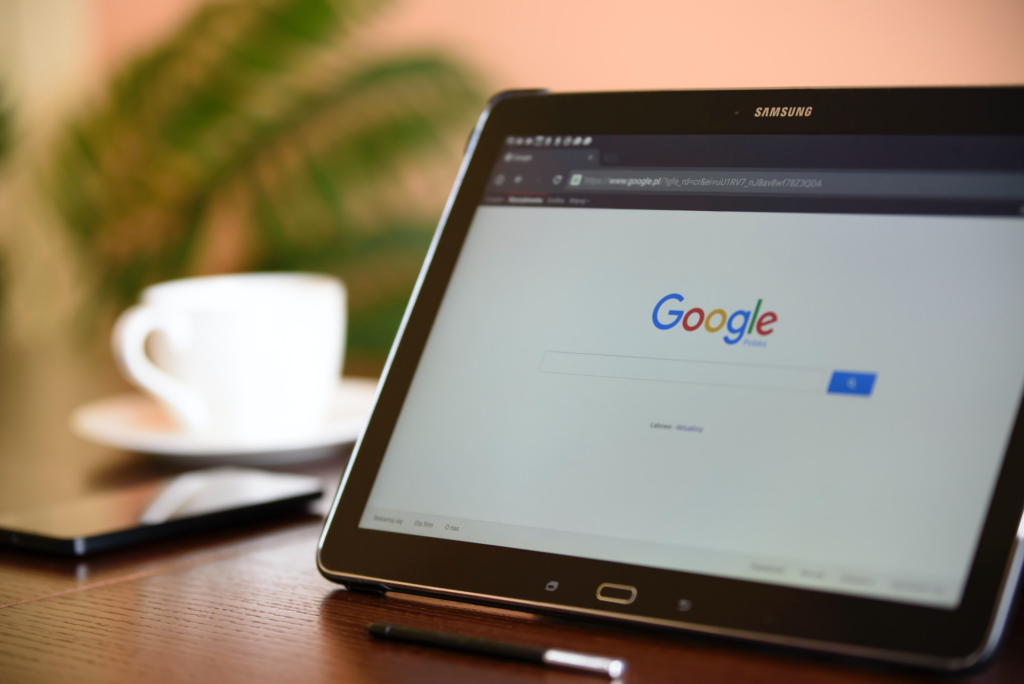Dans cet article, nous allons explorer les différentes étapes pour réussir à mettre Office en français. Les paramètres de langue et de région jouent un rôle essentiel dans cette démarche. Nous aborderons également comment ajouter une langue si besoin.
Modifier les paramètres de langue et de région sur Windows
Pour ceux qui utilisent Office sous Windows, la première chose à faire est de modifier les paramètres de langue et de région. Voici comment procéder :
1. Ouvrez le Panneau de configuration en cliquant sur le bouton Démarrer puis en sélectionnant « Panneau de configuration ».
2. Dans la fenêtre du Panneau de configuration, choisissez « Horloge, langue et région ».
3. Sous « Langue », vous verrez la liste des langues installées. Sélectionnez « Français » et assurez-vous qu’il est indiqué comme langue principale. Si ce n’est pas le cas, vous pouvez l’ajouter en cliquant sur « Ajouter une langue ».
4. Sous « Région », vérifiez que « France » est bien sélectionné comme pays ou région.

Ajouter le pack linguistique français
Si le français n’est pas déjà installé, vous devrez télécharger et installer le pack linguistique français. Pour cela, suivez ces étapes :
1. Cliquez sur « Ajouter une langue » dans la fenêtre des paramètres de langue.
2. Recherchez « Français » dans la liste des langues disponibles et sélectionnez-le.
3. Le pack linguistique français sera téléchargé et installé automatiquement.
Modifier les paramètres de langue et de région sur Mac
Pour les utilisateurs d’Office sous macOS, voici comment procéder pour modifier les paramètres de langue et de région :
1. Ouvrez les Préférences Système en cliquant sur l’icône engrenage dans le Dock ou en sélectionnant « Préférences Système » depuis le menu Pomme.
2. Cliquez sur « Langue et région ».
3. Dans l’onglet « Langue », assurez-vous que « Français » figure en haut de la liste des langues préférées. Si ce n’est pas le cas, vous pouvez ajouter le français en cliquant sur le « + » en bas de la liste.
4. Dans l’onglet « Région », vérifiez que « France » est bien sélectionné.
Ajouter le pack linguistique français sur Mac
Si le français n’est pas déjà installé, vous devrez télécharger et installer le pack linguistique français. Pour cela, suivez ces étapes :
1. Dirigez-vous vers le site web de Microsoft Office et recherchez le pack linguistique français pour votre version d’Office.
2. Téléchargez et installez le fichier .pkg correspondant pour ajouter le support du français à Office.
Changer la langue d’affichage d’Office
Une fois les paramètres de langue et de région modifiés, il est possible que vous deviez également changer la langue d’affichage de vos applications Office. Voici comment le faire :
Sur Windows
1. Ouvrez une application Office (par exemple Word).
2. Cliquez sur « Fichier » puis sur « Options ».
3. Dans la fenêtre des options, choisissez l’onglet « Langue ».
4. Sous « Choisir les langues d’édition », sélectionnez « Français » dans la liste déroulante.
5. Redémarrez l’application pour que les modifications prennent effet. Notez que cette manipulation doit être effectuée pour chaque application Office individuellement.
Sur Mac
1. Ouvrez une application Office (par exemple Word).
2. Cliquez sur le nom de l’application dans la barre de menus en haut de l’écran puis sélectionnez « Préférences ».
3. Dans la fenêtre des préférences, cliquez sur « Langue et région ».
4. Assurez-vous que « Français » est bien sélectionné comme langue principale.
En suivant ces étapes, vous devriez maintenant avoir réussi à mettre Office en français. N’hésitez pas à consulter les ressources en ligne et les forums d’aide si vous rencontrez des difficultés ou si vous souhaitez approfondir certains aspects liés aux paramètres de langue et de région dans Office.